华为p9截屏方法有哪些?新手必看教程!
华为P9作为华为早期一款经典的旗舰机型,凭借其徕卡双摄设计和出色的性能受到了不少用户的喜爱,对于新用户或部分老用户来说,掌握手机的基本操作如截屏是非常重要的功能,截屏在日常使用中非常频繁,无论是保存重要信息、分享聊天内容,还是记录精彩瞬间,都离不开截屏操作,下面将详细介绍华为P9的截屏方法,包括常规截屏、特定区域截屏、长截图以及一些可能遇到的常见问题解决方法,帮助用户全面掌握这一功能。
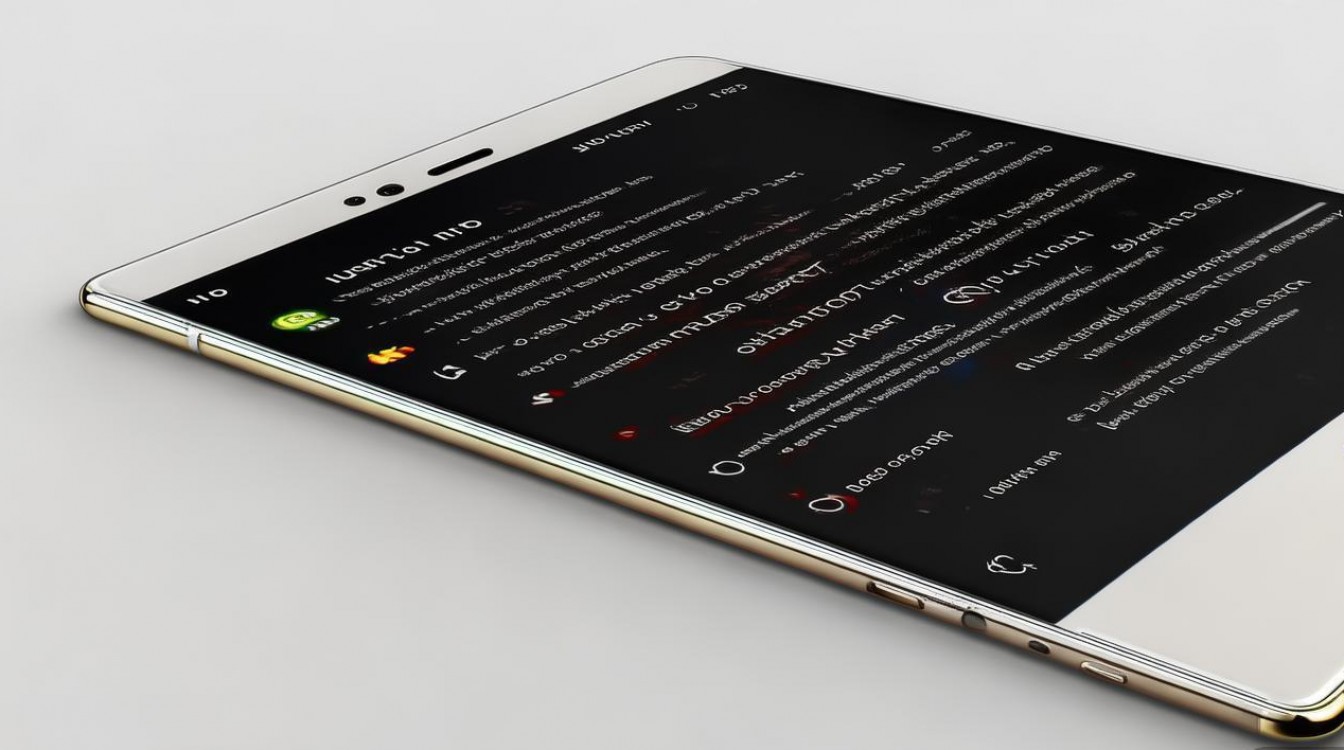
最常规也是最常用的截屏方法是按键组合截屏,华为P9作为安卓系统手机,其截屏快捷键设计符合主流安卓手机的逻辑,具体操作方式为:同时长按手机的“电源键”和“音量减小键”,需要注意的是,这里的“同时长按”是指两个手指要几乎同时按下,并保持按压状态1-2秒,直到屏幕闪烁并听到截屏成功的提示音(如果手机设置了提示音),或者屏幕上出现截屏预览界面,松开按键后,系统会自动将截取的图片保存到手机相册的“截图”文件夹中,同时屏幕底部会弹出一条通知栏,点击通知栏可以进入截图片页进行编辑,比如裁剪、添加文字、涂鸦等,编辑完成后可以选择保存或直接分享,这种按键组合截的方式的优点是操作简单快捷,无需进入设置菜单,单手操作也比较方便,只要手指能够同时触碰到电源键和音量减小键即可。
除了常规的全屏截屏,很多时候我们只需要截取屏幕中的某个特定区域,而不是整个屏幕,华为P9针对这一需求也提供了便捷的操作方式,即“指关节截屏”,指关节截屏是华为手机特有的功能,相比按键组合更加灵活,尤其是在需要截取不规则区域时优势明显,使用指关节截屏的步骤如下:首先用指关节(建议使用关节处,指甲部分可能不灵敏)在屏幕上轻轻敲击一下,然后不要抬起手指,在屏幕上拖动出一个封闭的图形,比如矩形、圆形或不规则形状,最后抬起手指,系统就会自动识别并截取指关节拖动所形成的区域内的内容,如果只想截取一段文字,可以用指关节围绕这段文字画一个矩形框,截取后就会只保留矩形框内的文字部分,指关节截屏不仅可以截取特定区域,还支持一些高级功能,比如用指关节双击屏幕可以快速启动相机,用指关节画“S”或“Z”形状可以启动滚动截屏(长截图)功能,指关节截屏需要用户稍微适应一下指关节的力度和拖动速度,力度太轻可能无法触发,拖动太快则可能影响图形的精准度,建议用户在空屏幕上多练习几次,熟练掌握后再使用。
接下来介绍的是长截图功能,也就是滚动截屏,当遇到需要截取的内容超过一屏长度时,比如长篇文章、聊天记录列表、网页内容等,逐屏截再拼接会非常麻烦,此时长截图功能就能派上用场,华为P9的长截图可以通过指关节操作实现,具体方法是:先用指关节在屏幕上从下往上或从上往下快速滑动(类似画一个“S”形),系统会自动识别并进入滚动截屏模式,屏幕会自动向下滚动并逐步截取后续内容,同时屏幕顶部会出现一个进度条,显示当前已截取的长度,在滚动过程中,用户可以随时点击屏幕上的停止按钮,结束截屏操作;如果需要截取更长的内容,可以等待系统自动滚动或手动滑动屏幕继续截取,截取完成后,系统会将所有截取的屏幕拼接成一张长图片,并进入编辑界面,用户可以查看拼接效果,对不需要的部分进行裁剪,然后保存,需要注意的是,长截图功能对手机性能有一定要求,如果截取的内容过长,拼接和保存可能需要几秒钟时间,请耐心等待,指关节滑动“S”形时,速度要适中,过慢可能无法触发滚动截屏,过快则可能导致系统识别错误。
除了上述三种主要的截屏方式,华为P9还支持通过系统设置中的快捷开关来开启截屏功能,对于不习惯使用按键组合或指关节的用户,可以通过以下步骤设置快捷开关截屏:首先进入手机的“设置”应用,找到“辅助功能”选项(部分系统版本可能位于“便捷服务”中),点击进入后选择“快捷启动及手势”,在这里可以看到“截屏”选项,将其开启,开启后,从屏幕右上角向下滑动调出控制中心(通知栏),会发现控制中心中多了一个“截屏”按钮,点击该按钮即可快速截取当前屏幕内容,这种方式的优势是操作直观,尤其适合习惯了iOS风格操作的用户,缺点是需要先进入设置开启功能,相比按键组合多了一步操作。
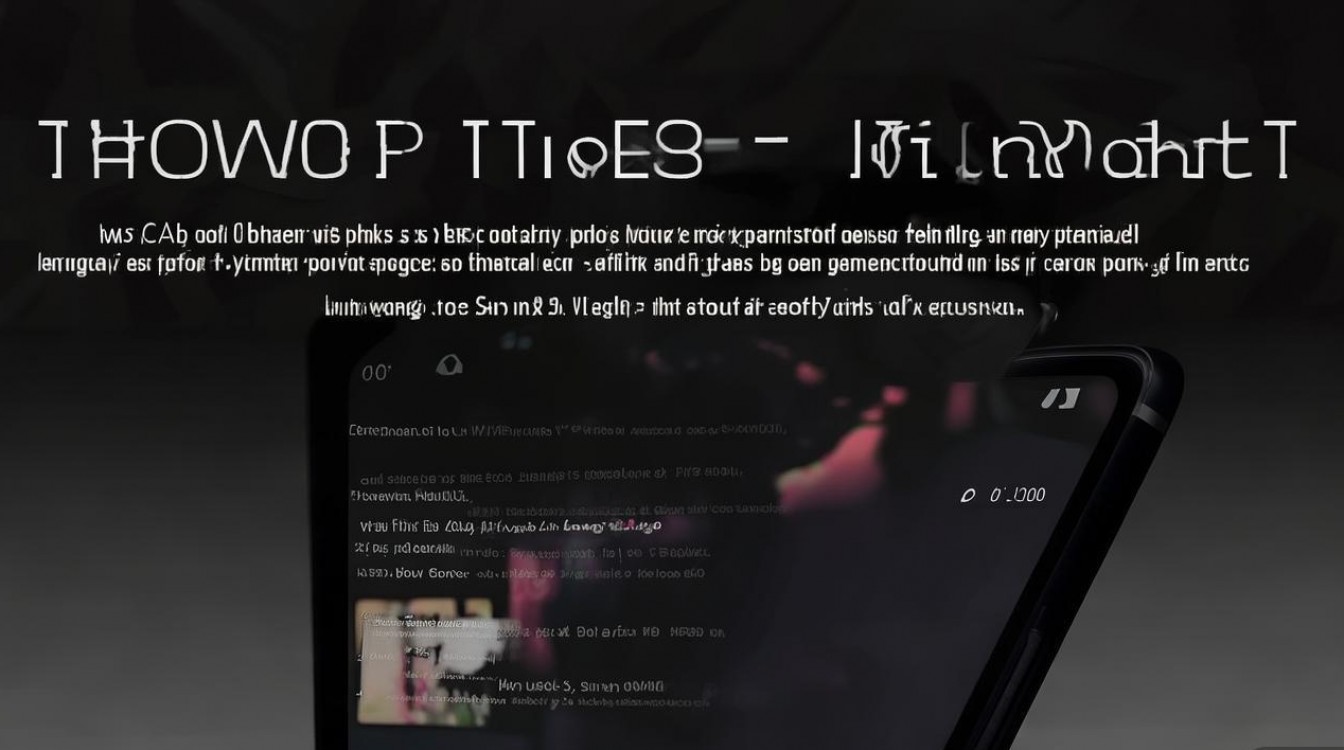
为了更清晰地展示华为P9的截屏方法,以下是一个简单的操作方法对比表格:
| 截屏方式 | 操作步骤 | 优点 | 缺点 |
|---|---|---|---|
| 按键组合截屏 | 同时长按“电源键”和“音量减小键”1-2秒,待屏幕闪烁后松开 | 操作简单快捷,无需设置,单手操作方便 | 需要同时触按两个按键,特定角度可能不便 |
| 指关节截特定区域 | 用指关节敲击屏幕并拖动出封闭图形(如矩形),抬起手指即可截取 | 灵活截取不规则区域,无需额外按键 | 需要练习指关节力度和拖动速度,精准度要求高 |
| 指关节长截图 | 用指关节在屏幕上快速滑动“S”形,系统自动滚动截取,点击停止结束 | 适合截取超长内容,自动拼接 | 截取过长时处理较慢,需滑动速度适中 |
| 快捷开关截屏 | 设置中开启“截屏”快捷开关,从通知栏下滑点击“截屏”按钮 | 操作直观,适合习惯触控操作的用户 | 需提前设置,步骤稍多 |
在使用华为P9截屏时,可能会遇到一些常见问题,部分用户反映按键组合截屏时没有反应,这可能是由于按键灵敏度问题或误操作导致,建议检查手指是否同时按下两个按键,并且按压时间足够长(1-2秒),如果仍然无效,可以尝试重启手机,排除系统临时故障;如果问题依旧,可能是按键硬件损坏,需要联系售后检修,另一个常见问题是指关节截屏无法触发,这通常是由于指关节操作不规范或手机设置问题导致的,建议确保使用指关节关节处敲击屏幕,力度适中;检查“设置-辅助功能-快捷启动及手势”中“指关节截屏”功能是否已开启(部分系统版本中指关节功能可能需要单独开启);如果开启了仍无法使用,可以尝试清理屏幕上的污渍或贴膜是否影响触控,或者更新手机系统到最新版本,因为系统更新可能会修复相关功能的bug。
华为P9提供了多种截屏方式,用户可以根据自己的使用习惯和截屏需求选择最合适的方法,按键组合截屏适合快速全屏截取,指关节截屏在特定区域截取和长截图方面更具优势,而快捷开关截屏则为习惯触控操作的用户提供了另一种选择,掌握这些截屏方法,能够有效提升用户在日常使用中的操作效率,更好地享受华为P9带来的便捷体验,如果在操作过程中遇到问题,可以参考上述常见问题解决方法,或联系华为官方客服获取进一步帮助。
相关问答FAQs
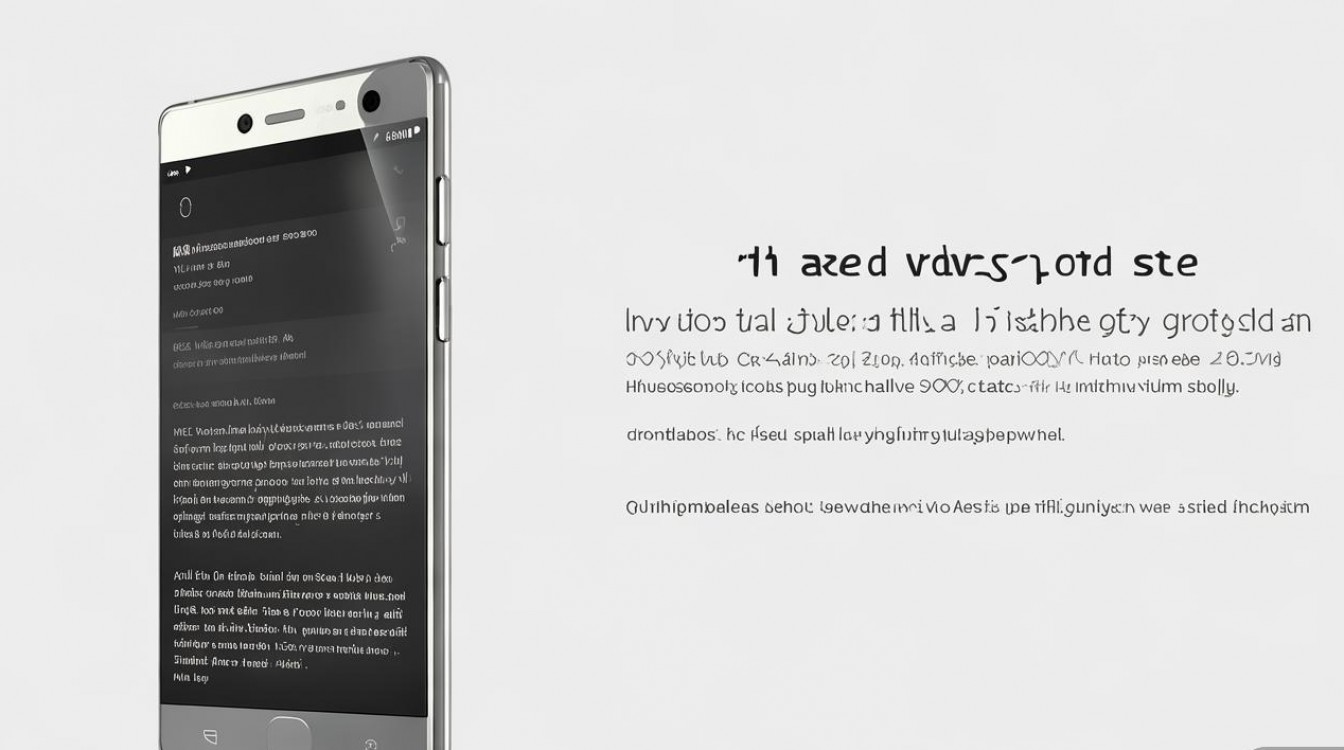
-
问:华为P9指关节截屏功能无法使用怎么办?
答:首先检查“设置-辅助功能-快捷启动及手势”中“指关节截屏”是否已开启;确保使用指关节关节处敲击屏幕,力度适中,避免使用指甲或指腹;清理屏幕污渍或检查贴膜是否影响触控;尝试重启手机或更新系统至最新版本,排除软件故障,若以上方法无效,可能是硬件触控问题,建议联系售后检测。 -
问:华为P9长截图截取到一半怎么停止?
答:在使用指关节滑动“S”形启动长截图后,屏幕顶部会出现进度条和停止按钮,当截取到所需长度时,直接点击“停止”按钮即可结束截屏操作,系统会自动保存当前已截取的内容,如果未看到停止按钮,也可以快速按一下电源键或音量键来中断长截图。
版权声明:本文由环云手机汇 - 聚焦全球新机与行业动态!发布,如需转载请注明出处。




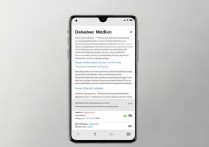
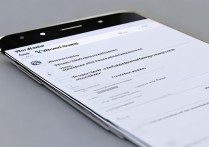






 冀ICP备2021017634号-5
冀ICP备2021017634号-5
 冀公网安备13062802000102号
冀公网安备13062802000102号